时间:2021-09-18 13:20:50 作者:小敏敏 来源:系统之家 1. 扫描二维码随时看资讯 2. 请使用手机浏览器访问: https://m.xitongzhijia.net/xtjc/20210918/226275.html 手机查看 评论 反馈
Win11系统是微软新推出的系统,目前只提供预览版,Win11正式版将在10月5日正式发布。我们在使用的过程中总会在桌面放很多图标,有些小伙伴想要隐藏却不知道如何操作,那么遇到这种问题应该怎么办呢?今天小编来跟大家说说win11怎么隐藏桌面图标,大家一起来看看吧。
Win11隐藏桌面图标方法步骤
1、此时电脑桌面上是有图标的。
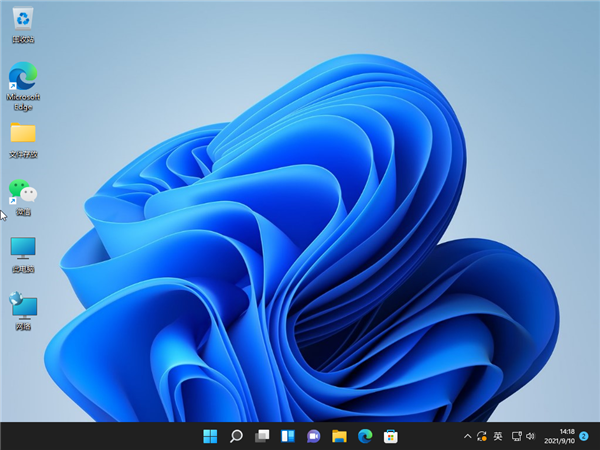
2、在电脑桌面空白处点击鼠标右键,进入下图界面。
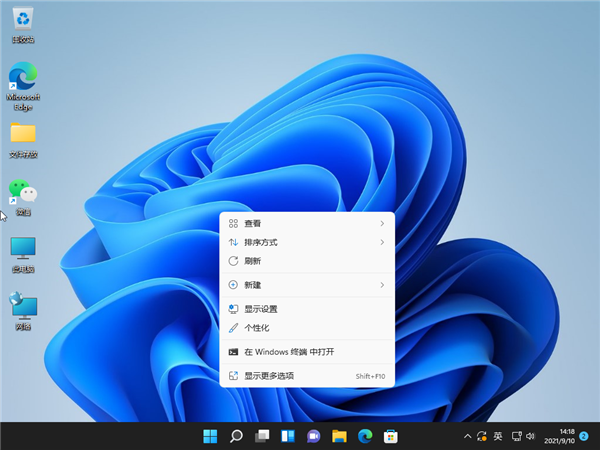
3、点击查看菜单,进入下图界面。
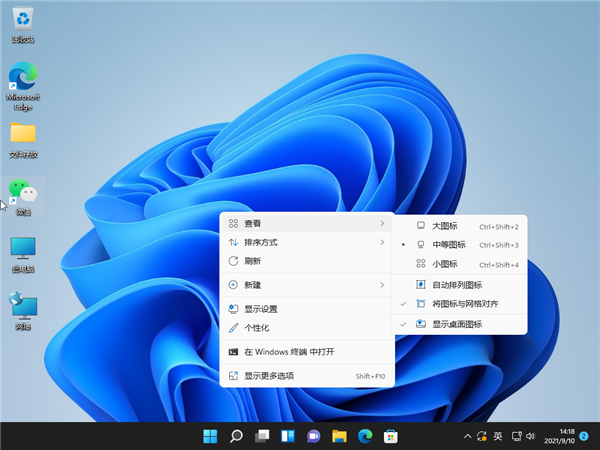
4、点击上图中的“显示桌面图标”,让其变成下图界面。
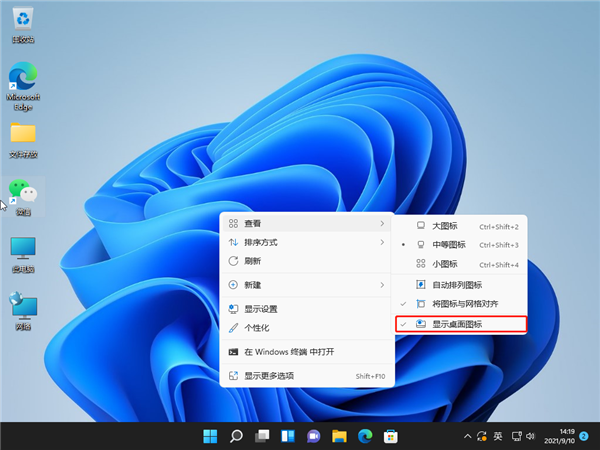
5、此时桌面上的图标突然就消失了。
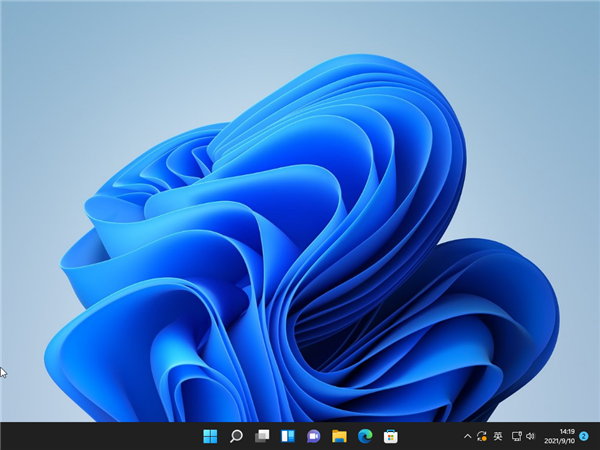
发表评论
共0条
评论就这些咯,让大家也知道你的独特见解
立即评论以上留言仅代表用户个人观点,不代表系统之家立场